So fügen Sie Ihrem Formular eine elektronische Signatur hinzu
Veröffentlicht: 2022-08-05Möchten Sie Ihrem Formular in WordPress eine elektronische Signatur hinzufügen?
Das Sammeln elektronischer Signaturen kann Ihnen helfen, das Drucken von Formularen oder das Hinzufügen eines Bildes einer handschriftlichen Unterschrift zu einem Online-Formular mit Tools von Drittanbietern zu vermeiden.
Dieser Leitfaden zeigt Ihnen die einfache Lösung zum Hinzufügen einer elektronischen Signatur zu Ihren Formularen.
Welche Formulare können elektronisch signiert werden?
Sie können elektronische Unterschriften auf all Ihren Formularen sammeln, einschließlich Geschäfts-, Immobilien-, Mitarbeitervereinbarungen, Bestellungen, Verträgen und Antragsformularen.
Die E-Signatur ist eine digitale Alternative zur handschriftlichen Unterschrift. Elektronische Signaturen sind sicherere und zuverlässigere Signaturoptionen für die Online-Authentifizierung als schriftliche Signaturen.
Das Signieren von Formularen mit elektronischen Signaturen ist der beste Weg, um Papierdokumente zu eliminieren, Ihren Workflow zu verbessern und ein reibungsloses Kundenerlebnis zu bieten.
Mit WPForms können Sie aus über 400 gebrauchsfertigen Vorlagen wählen oder ein neues Formular erstellen und diesen mit dem WPForms Signature Addon Funktionen für digitale Signaturen hinzufügen.
So fügen Sie Ihrem Formular eine elektronische Signatur hinzu
Sie müssen das WPForms Signature-Addon installieren, um mit dem Sammeln digitaler Signaturen zu beginnen. Es ist einfach einzurichten und erfordert keine technischen Fähigkeiten.
Führen Sie die folgenden Schritte aus, um Ihrem Formular in WordPress eine elektronische Signatur hinzuzufügen:
In diesem Artikel
- Welche Formulare können elektronisch signiert werden?
- Schritt 1: Installieren Sie das WPForms-Plugin
- Schritt 2: Installieren und aktivieren Sie das WPForms-Signatur-Addon
- Schritt 3: Wählen Sie eine Kontaktformularvorlage aus
- Schritt 4: Signaturfeld zu Ihrem Formular hinzufügen und anpassen
- Schritt 5: Veröffentlichen Sie Ihr Kontaktformular mit elektronischer Signatur
Schritt 1: Installieren Sie das WPForms-Plugin
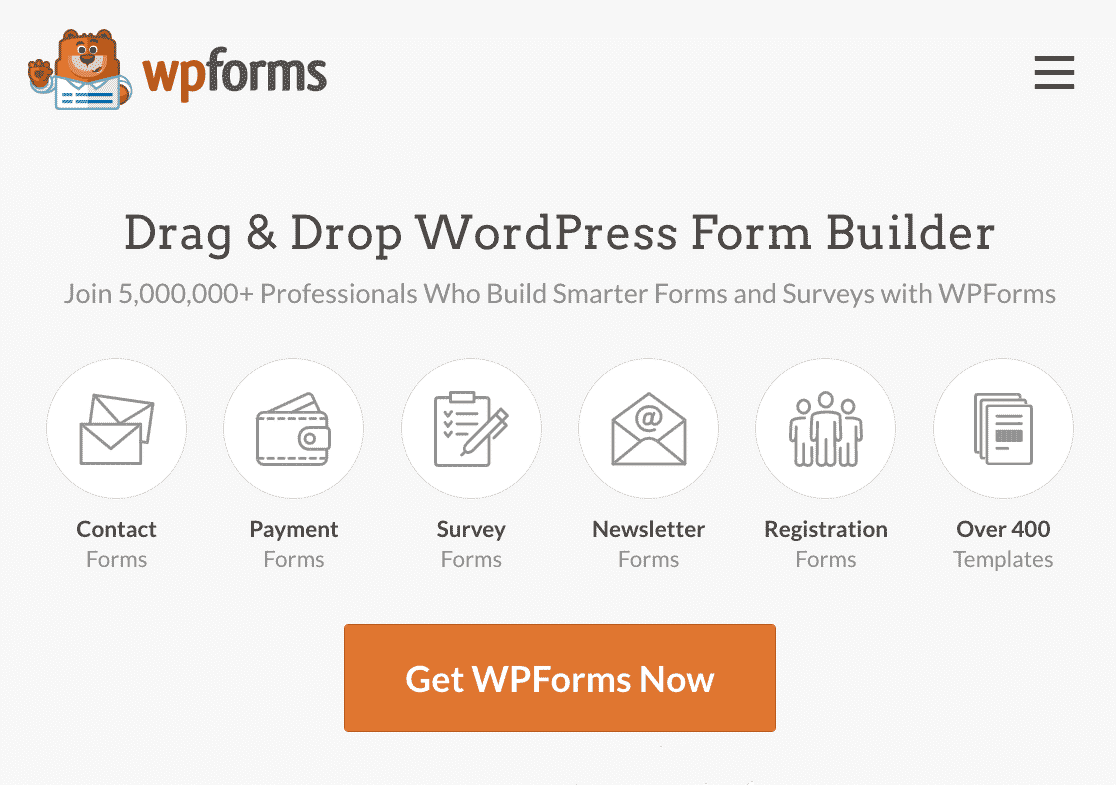
WPForms ist das beste Online-Plugin zum Erstellen von Formularen für WordPress, um elektronische Signaturen in Ihren Formularen zu sammeln. Mit seinen erweiterten Funktionen können Sie alle Arten von WordPress-Formularen erstellen und mit diesen digitale Signaturen erfassen.
Lassen Sie uns zuerst das WPForms-Plugin herunterladen und auf Ihrer WordPress-Site installieren. Befolgen Sie die Schritt-für-Schritt-Anleitung zur Installation eines Plugins in WordPress, um zu erfahren, wie Sie ein Plugin installieren.
Stellen Sie sicher, dass Sie die WPForms Pro-Lizenz erwerben, da sie das Signature-Addon enthält, die Hauptfunktion, die wir in diesem Tutorial benötigen.
Schritt 2: Installieren und aktivieren Sie das WPForms-Signatur-Addon
Nachdem Sie das WPForms-Plugin installiert haben, gehen Sie zu WPForms » Add-on in Ihrem WordPress-Dashboard, um das WPForms-Signatur-Add-on zu installieren.
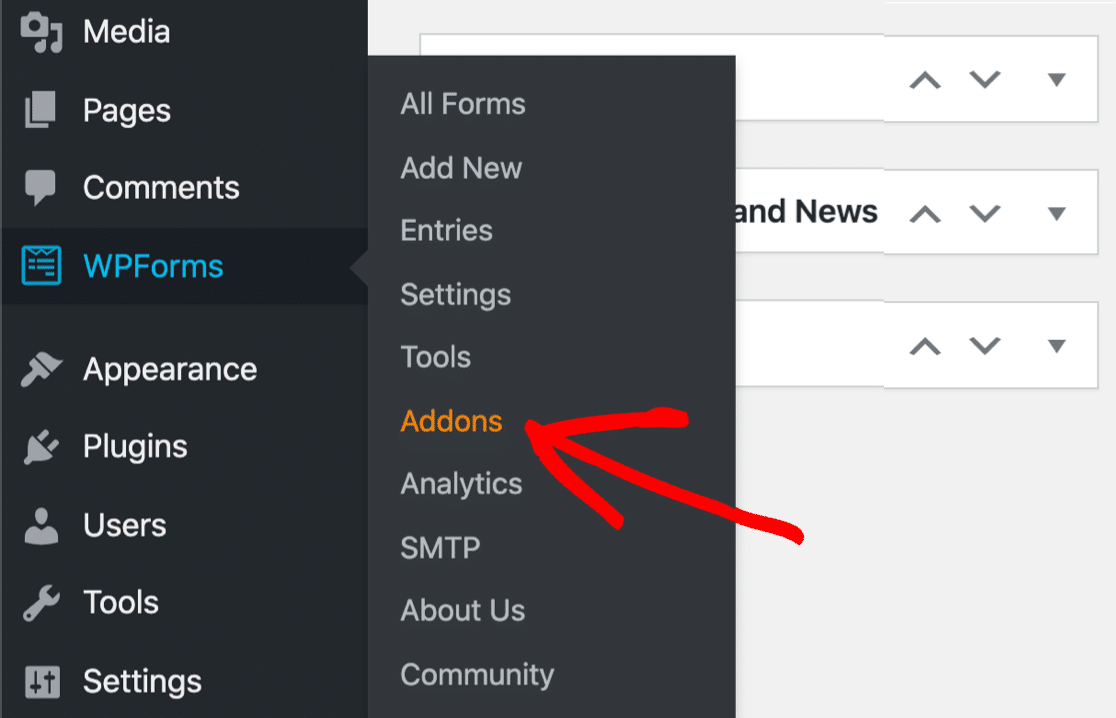
Suchen Sie zunächst im Suchfeld auf der WPForms-Addon-Seite nach Signature Addon .
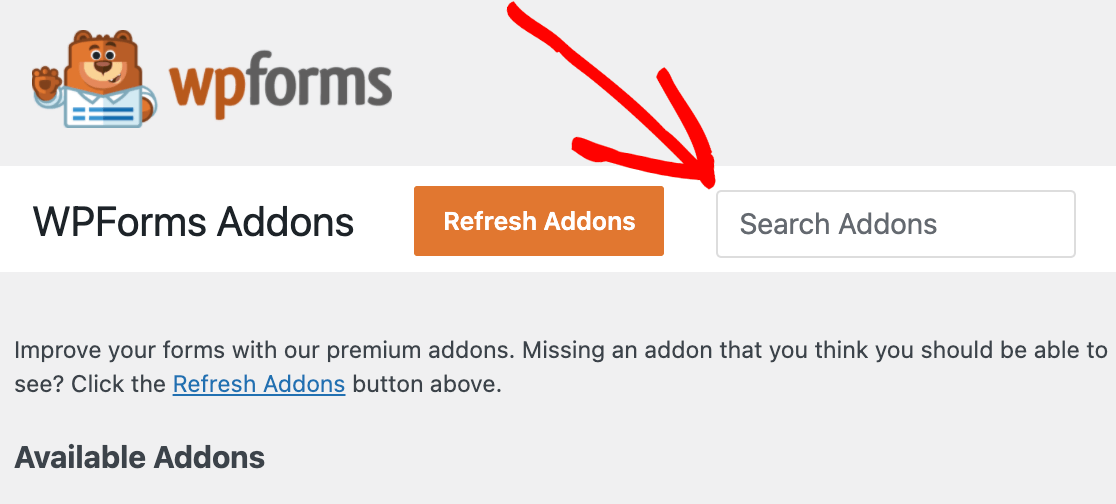
Wenn das Signatur-Add-on auf Ihrem Bildschirm erscheint, klicken Sie darunter auf die Schaltfläche Add-on installieren .
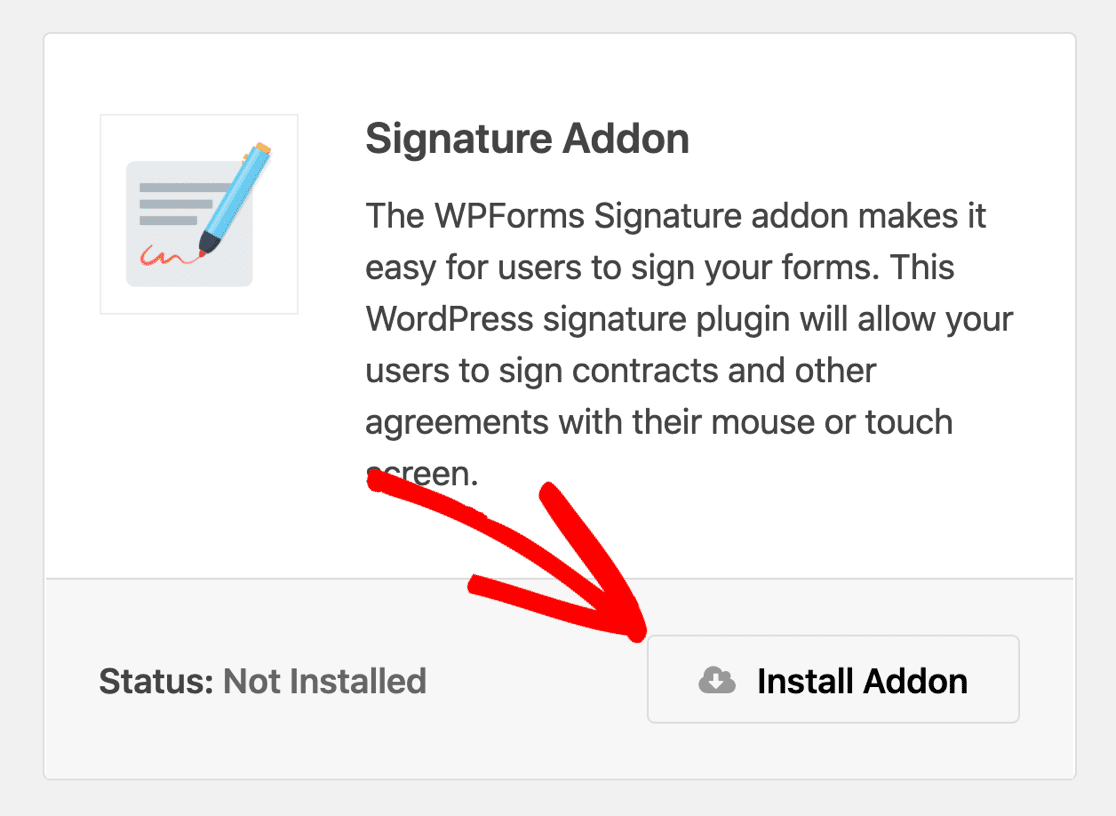
Aktivieren Sie nach Abschluss der Installation das Signature Addon.
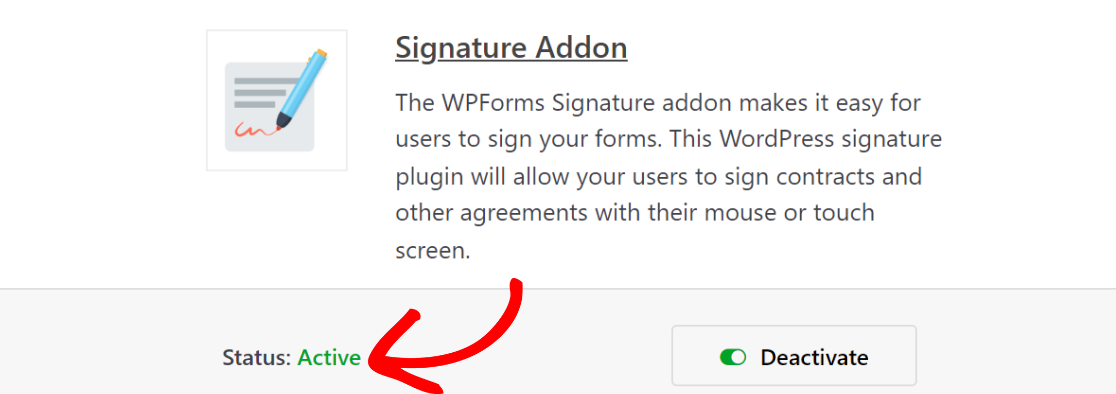
Sie können jetzt Ihrem Formular in WordPress eine elektronische Signatur hinzufügen.
Schritt 3: Wählen Sie eine Kontaktformularvorlage aus
Nach der Installation des WPForms-Addons ist es an der Zeit, ein einfaches Kontaktformular zu erstellen, in dem Sie eine elektronische Signatur hinzufügen können.
Wenn Sie Hilfe benötigen, können Sie sich dieses Tutorial ansehen, wie Sie ein einfaches Kontaktformular in WordPress erstellen.
Es gibt über 400 Formularvorlagen in WPForms. Für dieses Tutorial verwenden wir das einfache Kontaktformular, das in der Vorlagenbibliothek verfügbar ist.
Um die Formularvorlage aus der Bibliothek zu erhalten, gehen Sie zu WPForms » Neu hinzufügen.
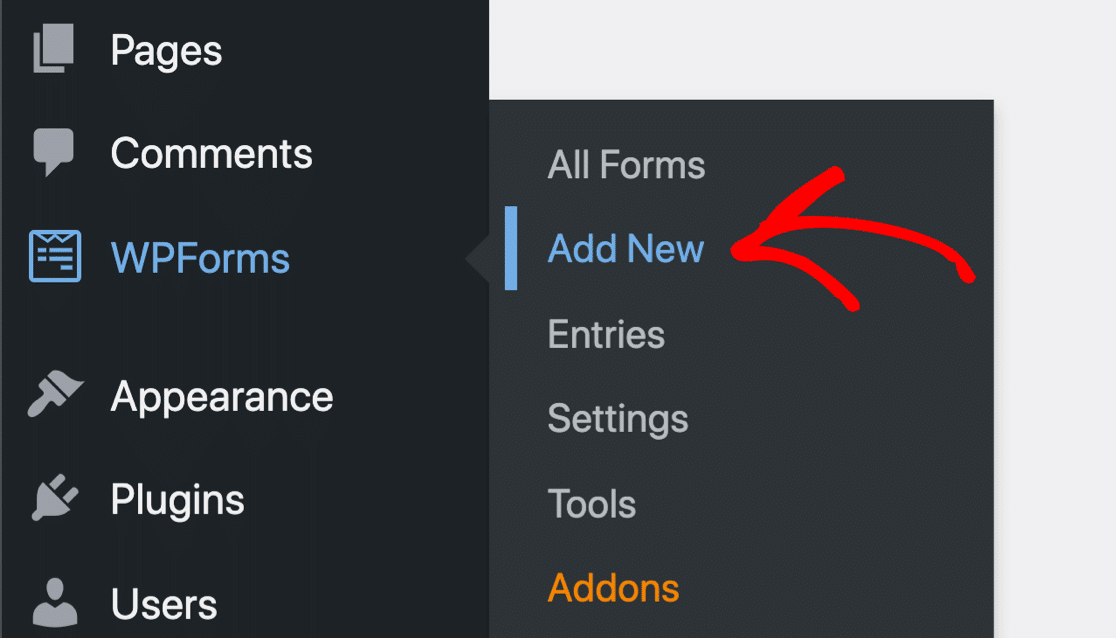
Suchen Sie in der Suchleiste im Einrichtungsmenü nach Einfaches Kontaktformular und klicken Sie auf die Schaltfläche Vorlage verwenden .
Sie können Ihrem Formular auch einen Namen geben, indem Sie Ihren Formulartitel in das Feld „Formular benennen“ eingeben.
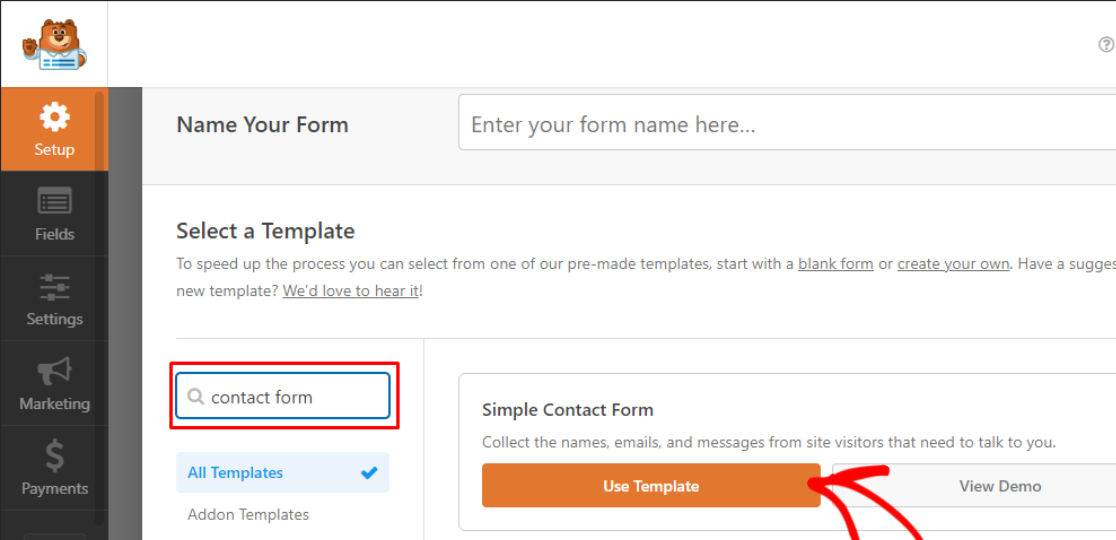
WPForms erstellt ein einfaches Kontaktformular. In diesem Formular können Sie zusätzliche Formularfelder mit dem Drag-and-Drop-Formular-Builder von WPForms hinzufügen und an Ihre Bedürfnisse anpassen.
Als Nächstes fügen wir das Signaturfeld zu Ihrem Formular hinzu.
Schritt 4: Signaturfeld zu Ihrem Formular hinzufügen und anpassen
Sie finden das Feld „Signatur“ unter dem Abschnitt „Ausgefallene Felder“ auf der linken Seite des Formularerstellers.
Ziehen Sie das Feld Signatur per Drag & Drop in den Vorschaubereich, um es Ihrem Formular hinzuzufügen.
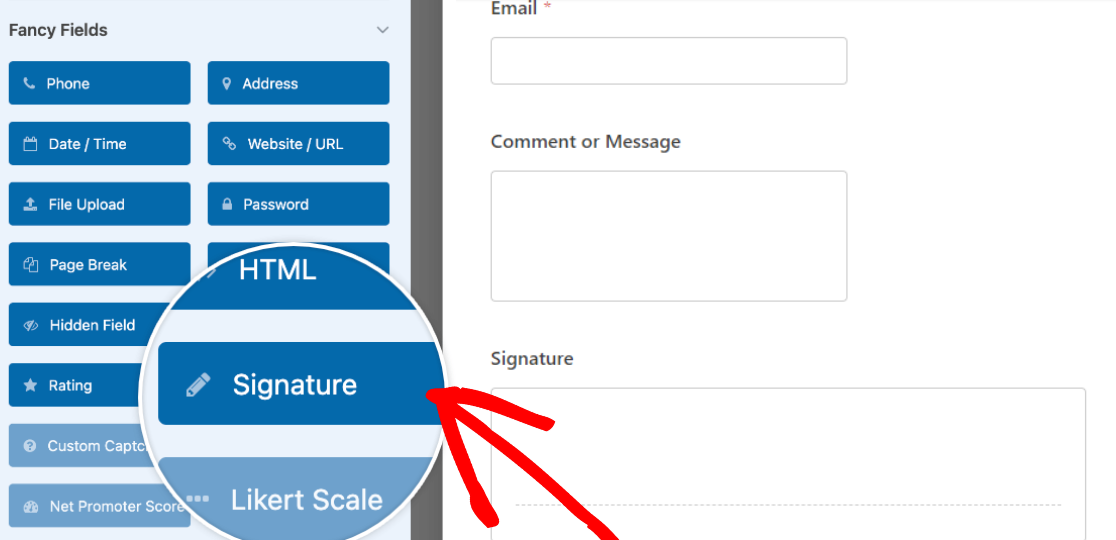
Klicken Sie auf das Signaturfeld , nachdem Sie es auf den Formularbereich gezogen haben, um seine Bezeichnung, Beschreibung, Tintenfarbe und mehr zu bearbeiten.
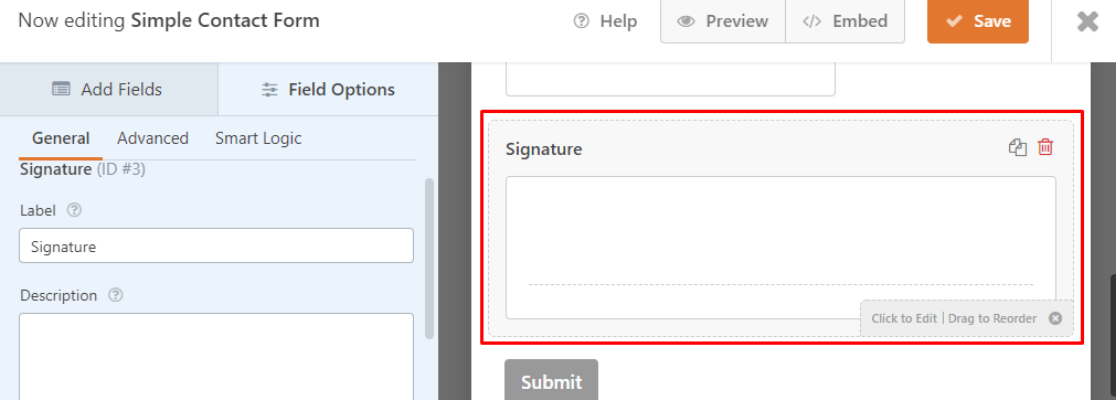

Im Abschnitt Erweitert können Sie die Tintenfarbe der elektronischen Unterschrift ändern.
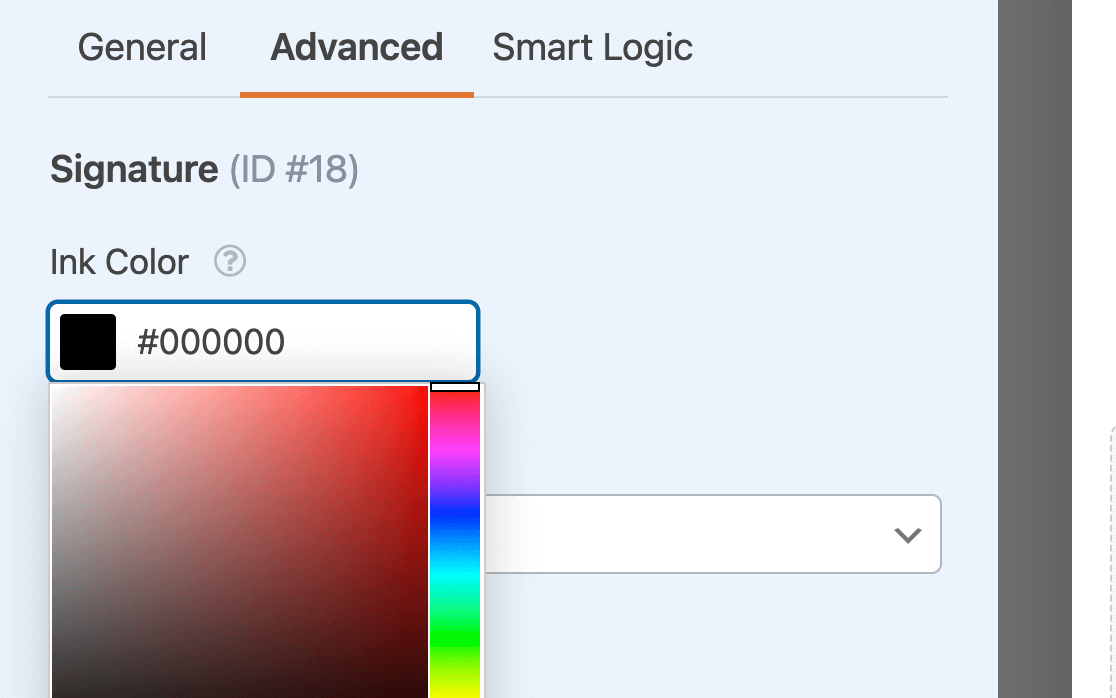
Klicken Sie anschließend auf die Schaltfläche Speichern oben rechts auf Ihrem Bildschirm, um die vorgenommenen Änderungen beizubehalten.
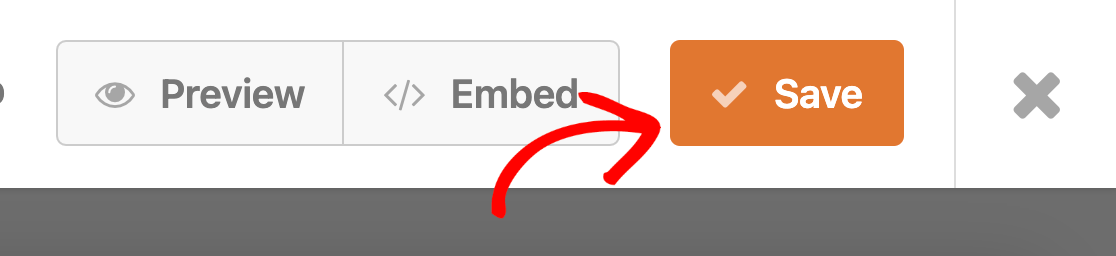
Im letzten Schritt veröffentlichen wir Ihr Kontaktformular mit elektronischer Signatur auf Ihrer WordPress-Seite.
Schritt 5: Veröffentlichen Sie Ihr Kontaktformular mit elektronischer Signatur
Mit WPForms ist es super einfach, Ihr Kontaktformular in Ihre WordPress-Site einzubetten.
Um Ihr Kontaktformular zu Ihrer WordPress-Site hinzuzufügen, klicken Sie im Formularerstellungsfenster auf die Schaltfläche „Einbetten“ .
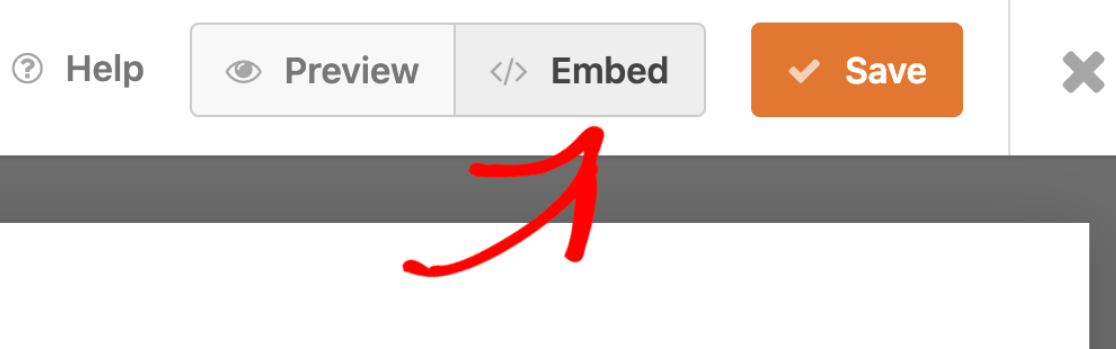
Als nächstes erscheint ein Dialogfeld. Hier haben Sie die Möglichkeit, Ihr Formular einer neuen Seite oder einer bestehenden Seite hinzuzufügen.
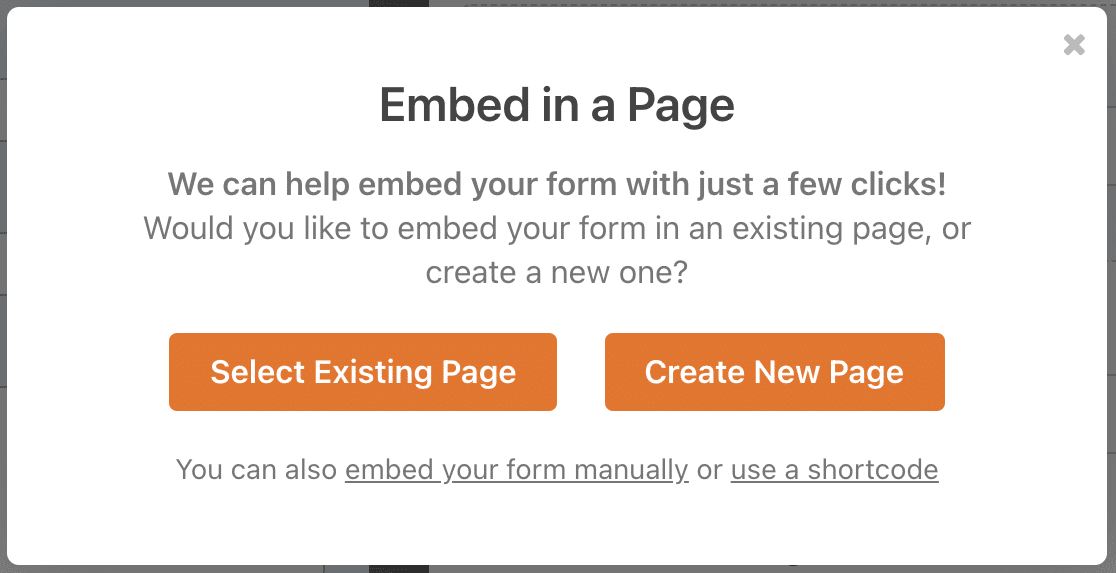
Wir zeigen Ihnen beide Methoden, um Ihr Kontaktformular mit einer elektronischen Signatur zu Ihrer WordPress-Seite hinzuzufügen.
Zuerst fügen wir das Formular einer neuen Seite hinzu. Klicken Sie auf die Option Neue Seite erstellen und geben Sie Ihrer neuen Seite einen Namen.
Klicken Sie auf Los geht's , um eine neue Seite mit dem Kontaktformular zu erstellen, das elektronische Signaturen auf Ihrer Website sammelt.
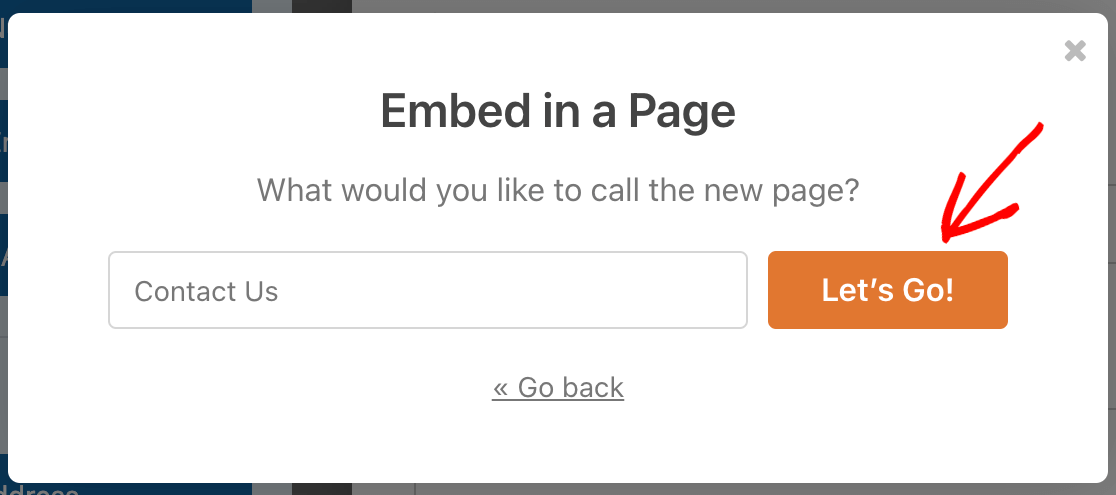
Klicken Sie abschließend oben rechts auf Ihrem Bildschirm auf die Schaltfläche Veröffentlichen , um Ihr Kontaktformular mit der elektronischen Signaturfunktion auf Ihrer WordPress-Site zu teilen.
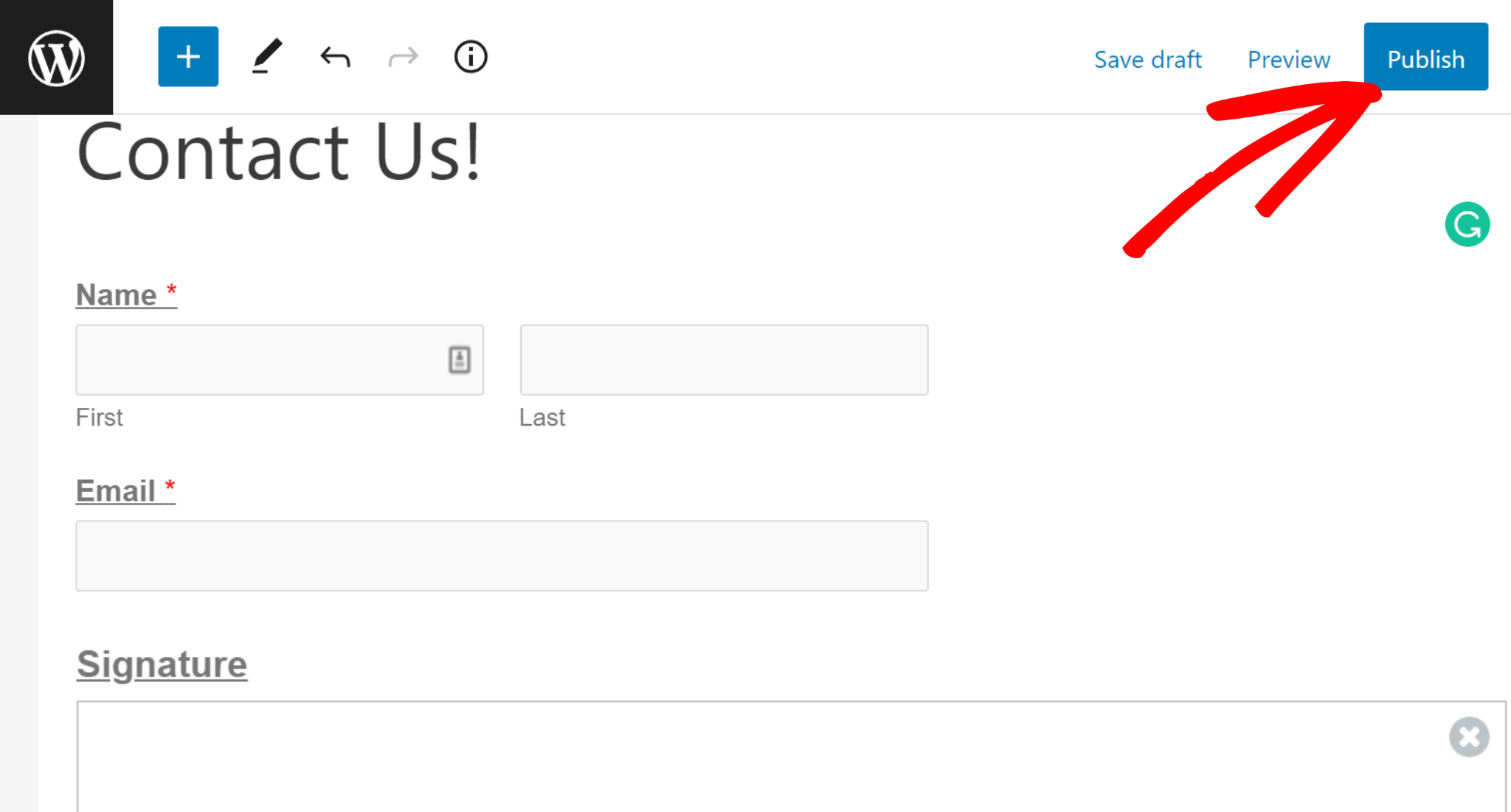
Wenn Sie Ihr Kontaktformular zu einer vorhandenen Seite hinzufügen möchten, klicken Sie auf dem Bildschirm „Einbettungsoption“ auf „ Vorhandene Seite auswählen“.
Anschließend können Sie über ein Dropdown-Menü die Seite auswählen, auf der Sie Ihr Formular einbetten möchten.
Nachdem Sie Ihre Seite ausgewählt haben, klicken Sie auf Let's Go . Er leitet Sie zum Blockeditor weiter, wo Sie Ihr Kontaktformular mit einer elektronischen Signatur einbetten können.
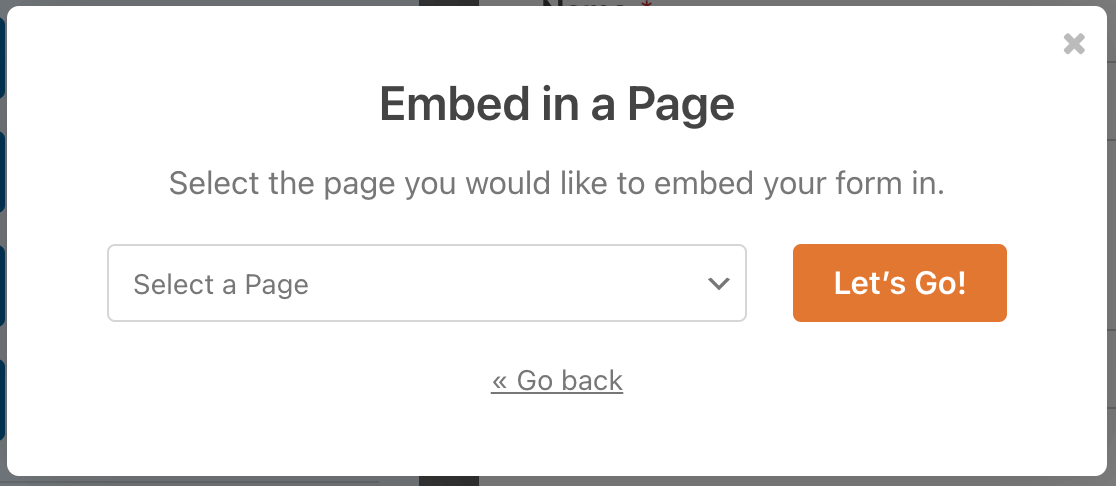
Klicken Sie auf der Seite „Seitenbearbeitung“ auf das Pluszeichen (+) in der oberen linken Ecke Ihres Bildschirms, suchen Sie im Widget-Bereich nach WPForms und klicken Sie darauf.
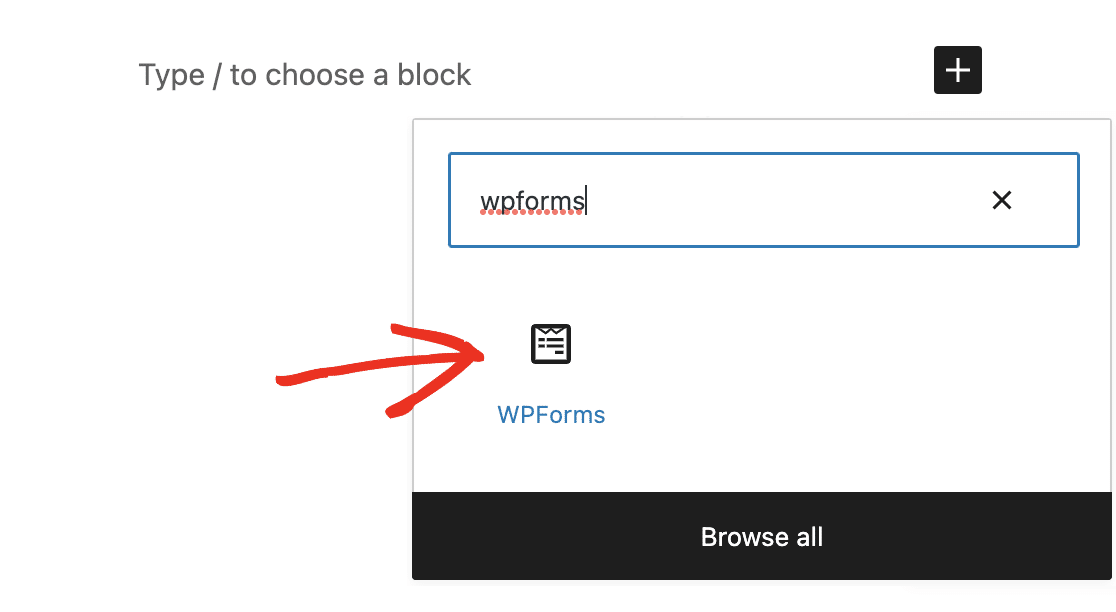
Wählen Sie nun Ihr Formular im Dropdown-Bereich aus.
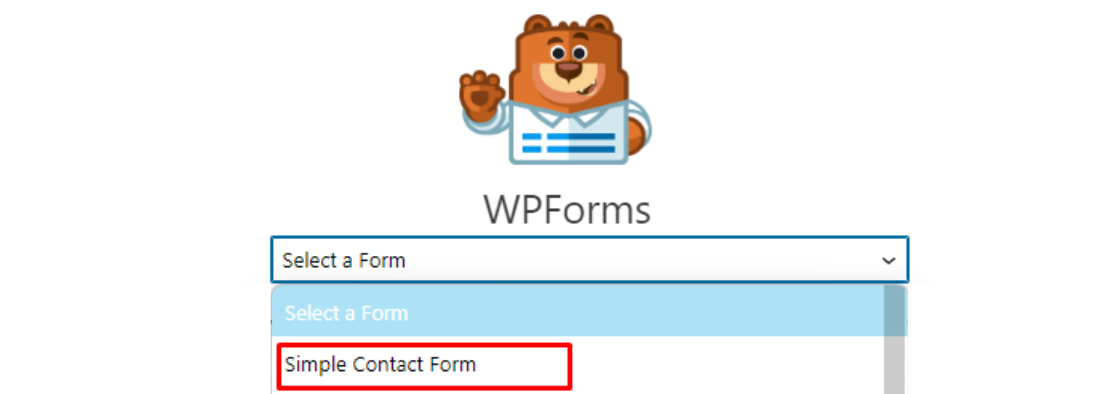
Klicken Sie anschließend auf die Schaltfläche Aktualisieren oben rechts auf Ihrem Bildschirm, um die Änderungen an der Seite zu speichern.
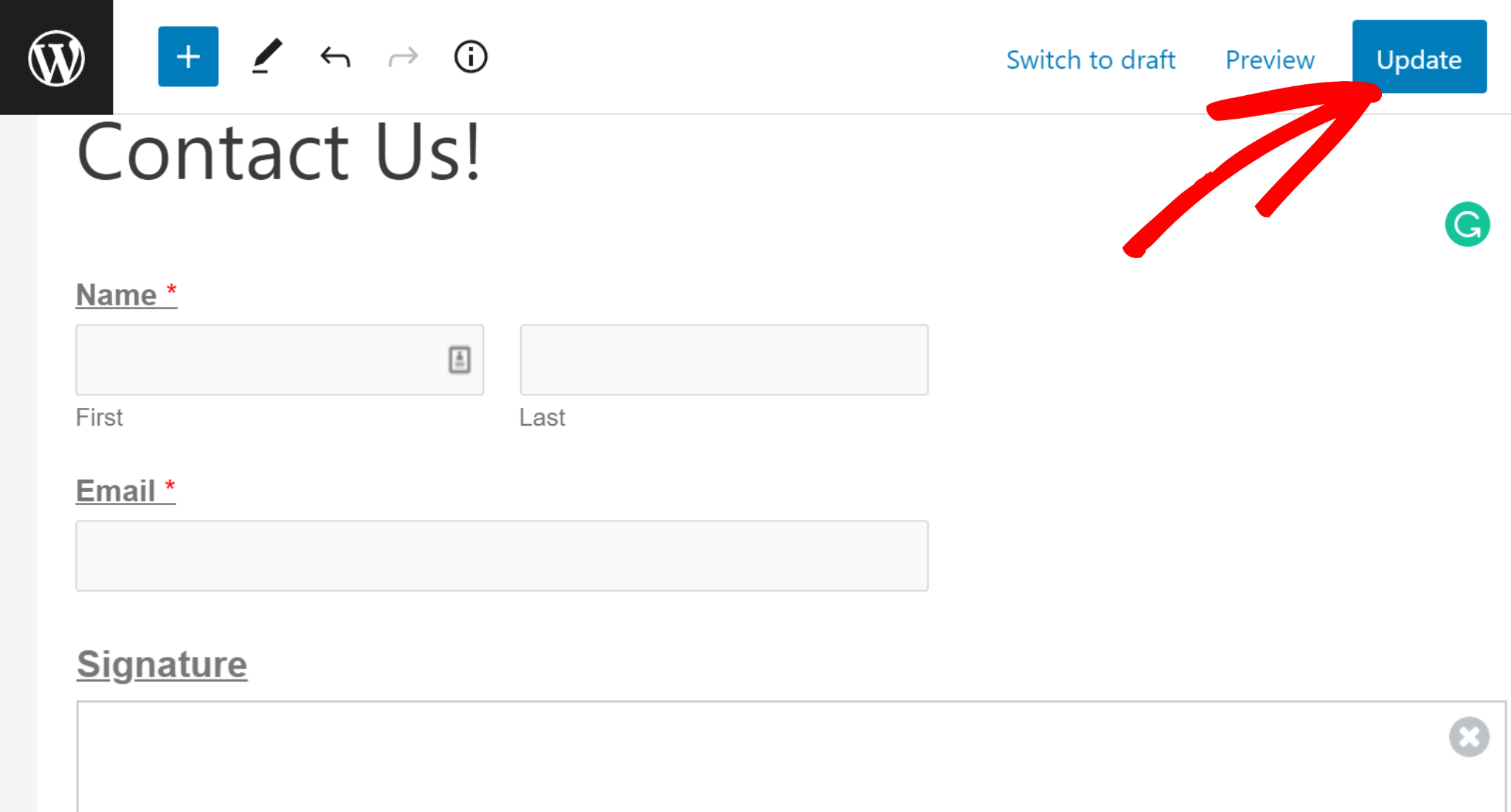
Das ist es! Sie haben Ihr Kontaktformular mit elektronischer Signatur erfolgreich auf Ihrer Website veröffentlicht.
Lassen Sie uns Ihr veröffentlichtes Kontaktformular auf Ihrer WordPress-Site überprüfen.
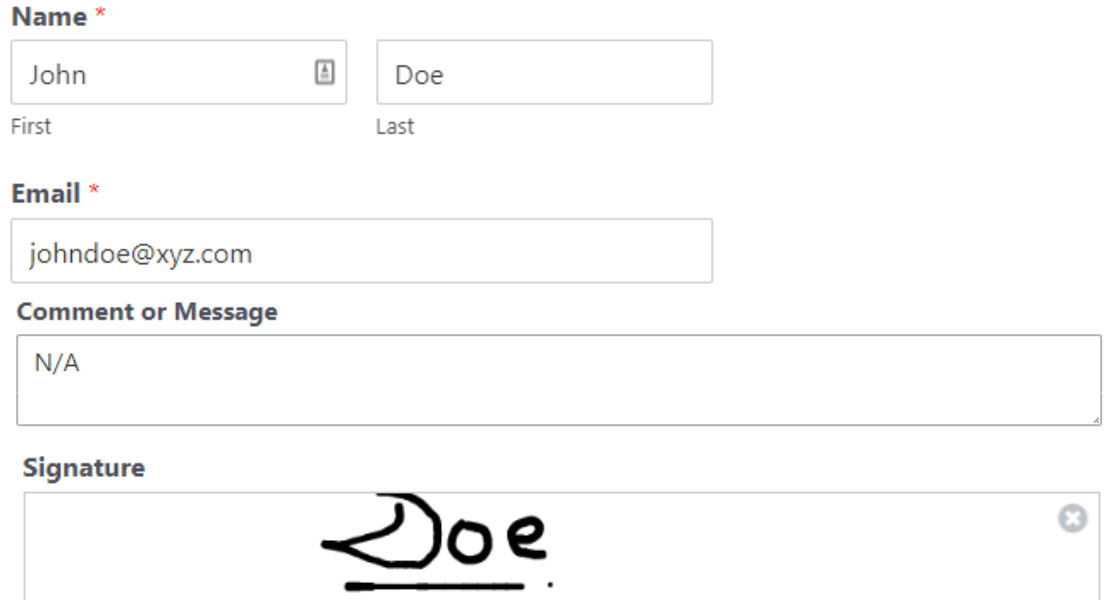
Der Unterzeichner kann eine elektronische Unterschrift in das Unterschriftsfeld einfügen, indem er mit dem Cursor über der Unterschriftslinie zeichnet. Mit dem WPForms Signature Addon können Ihre Kunden das Signaturformular problemlos digital signieren.
Herzlichen Glückwunsch! Sie wissen jetzt, wie Sie Ihrem Formular eine elektronische Signatur hinzufügen.
Erstellen Sie als Nächstes ein E-Mail-Abonnementformular in WordPress
E-Mail-Abonnementformulare können Ihren Website-Besuchern helfen, sich für Marketing-E-Mails anzumelden.
Sie können E-Mail-Abonnementformulare verwenden, um Ihre neuen Leads anzusprechen und zu konvertieren und sie schließlich zu treuen Kunden zu machen.
Um mehr zu erfahren und zu erfahren, wie Sie ganz einfach ein E-Mail-Abonnementformular in WordPress erstellen können, lesen Sie diese Anleitung zum Erstellen eines E-Mail-Abonnementformulars in WordPress.
Vielleicht möchten Sie sich auch diese ausführliche Überprüfung ansehen, um herauszufinden, ob sich WPForms wirklich lohnt.
Sind Sie bereit, Formulare mit der elektronischen Signaturfunktion zu erstellen? Beginnen Sie noch heute mit dem einfachsten WordPress-Formularerstellungs-Plugin. WPForms Pro enthält viele kostenlose Vorlagen und Integrationen mit beliebten E-Mail-Marketingdiensten und CRMs. Es bietet auch eine 14-tägige Geld-zurück-Garantie.
Starten Sie jetzt mit WPForms
Wenn Ihnen dieser Artikel weitergeholfen hat, folgen Sie uns bitte auf Facebook und Twitter, um weitere kostenlose WordPress-Tutorials und -Anleitungen zu erhalten.
